Excelの掛け算方法:セル参照と演算子を使った数式の書き方
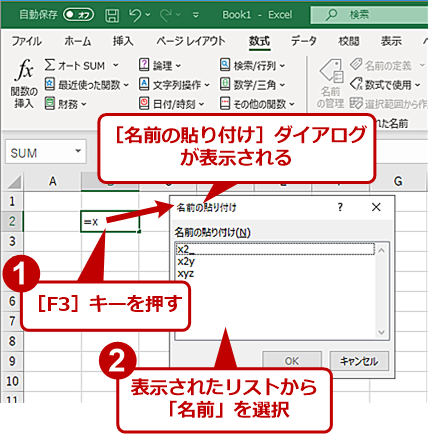
Excelの掛け算方法について解説します。セル参照と演算子を活用することで、効率的に計算ができるようになります。この記事では、具体的な数式の書式や、セル参照の使い方、演算子の種類などについて説明していきます。また、実際の業務でよく使われる掛け算の例も紹介し、理解を深めます。
Excelの数式で掛け算を行う場合、セル参照と演算子を組み合わせて使用します。セル参照は、特定のセルの値を参照するための方法であり、演算子は、数値やセル参照を演算するための記号です。たとえば、2つのセルの値を掛け算する場合、「=セル参照1*セル参照2」という数式を使用します。
この記事では、セル参照と演算子を使用した掛け算の方法について詳しく説明します。また、実際の業務でよく使われる掛け算の例も紹介し、理解を深めます。
Excelの掛け算の基本
Excelの掛け算は、セル参照と演算子を活用することで、効率的に計算ができるようになります。セル参照とは、セルの位置を指定する方法で、例えば「A1」や「B2」などの形式で表されます。演算子とは、数値やセル参照を結合して計算を行う記号で、掛け算の場合は「*」が使用されます。
Excelの掛け算を行うには、まず掛け算を行いたい2つの数値が入力されたセルを選択します。次に、別のセルに数式「=セル参照1セル参照2」と入力します。例えば、A1セルに「2」、B1セルに「3」と入力されている場合、C1セルに「=A1B1」と入力すると、C1セルには「6」という結果が表示されます。
このように、セル参照と演算子を組み合わせることで、Excelの掛け算を効率的に行うことができます。また、複数のセル参照を使用することで、より複雑な計算も可能になります。たとえば、A1セルに「2」、B1セルに「3」、C1セルに「4」と入力されている場合、D1セルに「=A1B1C1」と入力すると、D1セルには「24」という結果が表示されます。
セル参照を使った掛け算の方法
セル参照を使った掛け算の方法は、Excelの数式でよく使われる手法です。セル参照とは、セルの位置を指定することで、そのセル内の値を数式に取り込むことができる機能です。たとえば、A1セルに数値「10」、B1セルに数値「20」が入力されている場合、別のセルに「=A1*B1」と入力すると、A1セルとB1セルの値が掛け算され、結果が表示されます。
この方法の利点は、数式を入力する際に、実際の数値を入力する必要がないことです。数値が変更された場合、セル参照を更新するだけで、数式の結果も自動的に更新されます。また、複数のセル参照を組み合わせて、より複雑な数式を作成することもできます。
たとえば、A1セルに数値「10」、B1セルに数値「20」、C1セルに数値「30」が入力されている場合、別のセルに「=A1B1C1」と入力すると、A1セル、B1セル、C1セルの値が掛け算され、結果が表示されます。このように、セル参照を使った掛け算の方法は、Excelの数式で非常に便利な手法です。
演算子を使った掛け算の方法
演算子 を使った掛け算の方法は、Excelの数式で掛け算を行う際に非常に便利です。掛け算演算子 は「」記号で表されます。たとえば、セルA1とセルB1の値を掛け合わせたい場合、「=A1B1」と入力します。エンターキーを押すと、掛け算の結果が表示されます。
この方法は、複数のセル参照を使った掛け算にも適用できます。たとえば、セルA1、セルB1、セルC1の値を掛け合わせたい場合、「=A1B1C1」と入力します。エンターキーを押すと、掛け算の結果が表示されます。
また、数値とセル参照の組み合わせた掛け算も可能です。たとえば、数値10とセルA1の値を掛け合わせたい場合、「=10*A1」と入力します。エンターキーを押すと、掛け算の結果が表示されます。演算子 を使った掛け算の方法は、Excelの数式で掛け算を行う際に非常に便利です。
複数のセル参照を使った掛け算の方法
複数のセル参照を使った掛け算の方法は、基本的な掛け算の方法と同様に、数式を使用して計算を行います。ただし、複数のセル参照を使用する場合は、各セル参照を演算子で結合する必要があります。たとえば、セルA1、B1、C1に数値が入力されている場合、別のセルに「=A1B1C1」と入力すると、3つの数値の掛け算結果が表示されます。
この方法は、複数の要素を掛け合わせる必要がある場合に便利です。たとえば、商品の価格、数量、税率を掛け合わせて合計金額を計算する場合などです。複数のセル参照を使った掛け算の方法は、数式の柔軟性を高め、より複雑な計算を可能にします。
また、複数のセル参照を使った掛け算の方法は、エラーの防止にも役立ちます。数式に複数のセル参照を使用することで、計算の過程でエラーが発生するリスクを減らすことができます。したがって、複数のセル参照を使った掛け算の方法は、Excelでの計算に不可欠なテクニックです。
数値とセル参照の組み合わせた掛け算の方法
数値とセル参照の組み合わせは、Excelの数式でよく使われる方法です。数値とセル参照を組み合わせることで、より柔軟な計算が可能になります。たとえば、セルA1に数値「10」が入力され、セルB1に数値「2」が入力されている場合、別のセルに数式「=10A1」や「=A12」と入力することで、掛け算の結果を得ることができます。
この方法は、数値とセル参照を組み合わせることで、数式の柔軟性を高めることができます。また、数値を固定することで、数式の読みやすさも向上します。ただし、数値とセル参照の組み合わせ方には注意が必要です。たとえば、数式「=10*A1」では、セルA1の値が変更された場合、数式の結果も変更されます。
セル参照の使い方は、Excelの数式で非常に重要です。セル参照を正しく使うことで、数式の読みやすさと柔軟性を高めることができます。セル参照には、相対参照と絶対参照の2種類があります。相対参照は、セルの位置を相対的に指定する方法で、たとえば「A1」や「B2」などの表記が使われます。絶対参照は、セルの位置を絶対的に指定する方法で、たとえば「$A$1」や「$B$2」などの表記が使われます。
繰り返し掛け算の方法
繰り返し掛け算の方法は、Excelの数式でよく使われる機能です。繰り返し掛け算を行うには、セル範囲を選択し、別のセルに数式「=セル参照1*セル参照2」と入力します。次に、フィルハンドルをドラッグして、掛け算を行いたい範囲を選択します。エンターキーを押すと、掛け算の結果が表示されます。
この方法は、データの分析や計算に役立ちます。たとえば、複数の商品の価格と数量を掛け算して、合計金額を計算することができます。また、繰り返し掛け算を使用して、複数のセル範囲に同じ数式を適用することもできます。
繰り返し掛け算の利点は、数式を一度入力すれば、複数のセルに自動的に適用されることです。これにより、時間と労力を節約できます。また、数式のエラーを減らすこともできます。ただし、繰り返し掛け算を使用するには、セル範囲を正しく選択し、数式を正しく入力する必要があります。
実際の業務でよく使われる掛け算の例
実際の業務でよく使われる掛け算の例として、数量と単価の掛け算による合計金額の計算が挙げられます。たとえば、商品の数量と単価がそれぞれセルA1とセルB1に入力されている場合、合計金額を計算する数式は「=A1*B1」となります。この数式をセルC1に入力すると、数量と単価の掛け算による合計金額が自動的に計算されます。
また、割引率を適用した合計金額の計算もよく使われる例です。たとえば、商品の数量と単価がそれぞれセルA1とセルB1に、割引率がセルD1に入力されている場合、割引率を適用した合計金額を計算する数式は「=A1B1(1-D1)」となります。この数式をセルC1に入力すると、数量と単価の掛け算による合計金額から割引率を適用した金額が自動的に計算されます。
このように、セル参照と演算子を活用することで、実際の業務でよく使われる掛け算の例を効率的に計算することができます。
まとめ
Excelの数式で掛け算を行う方法を解説します。セル参照と演算子を活用することで、効率的に計算ができるようになります。具体的な数式の書式や、セル参照の使い方、演算子の種類などについて説明していきます。また、実際の業務でよく使われる掛け算の例も紹介し、理解を深めます。
セル参照を使った掛け算の方法は、非常に簡単です。掛け算を行いたい2つの数値が入力されたセルを選択し、別のセルに、数式「=セル参照1*セル参照2」と入力します。エンターキーを押すと、掛け算の結果が表示されます。この方法は、複数のセル参照を使った掛け算にも応用できます。
演算子を使った掛け算の方法も同様です。掛け算を行いたい2つの数値が入力されたセルを選択し、別のセルに、数式「=セル参照1セル参照2」と入力します。エンターキーを押すと、掛け算の結果が表示されます。演算子には、加算、減算、乗算、除算などがありますが、掛け算では主に乗算演算子()が使われます。
まとめ
この記事では、Excelの数式で掛け算を行う方法を解説しました。セル参照と演算子を活用することで、効率的に計算ができるようになります。具体的な数式の書式や、セル参照の使い方、演算子の種類などについて説明しました。また、実際の業務でよく使われる掛け算の例も紹介しました。Excelの掛け算方法を理解することで、業務の効率化に役立つでしょう。
よくある質問
Excelで掛け算する方法は?
Excelで掛け算する方法は、セル参照と演算子を使った数式を書くことです。たとえば、A1セルに数値「2」、B1セルに数値「3」を入力し、C1セルに「=A1*B1」と入力すると、C1セルには「6」という結果が表示されます。このように、セル参照と演算子を使うことで、複雑な計算も簡単に実行できます。また、絶対参照と相対参照を使用することで、数式をコピーしたときに参照するセルが自動的に変更されるため、効率的に計算を行うことができます。
Excelで数式を書く際に使用する演算子は?
Excelで数式を書く際に使用する演算子は、加算(+)、減算(-)、乗算()、除算(/)などがあります。また、累乗(^)や余り(%)などの演算子も使用できます。演算子を使用することで、複雑な計算を簡単に実行できます。たとえば、「=A1+B1C1」という数式は、A1セルの値にB1セルの値とC1セルの値の積を加算します。
Excelでセル参照と絶対参照の違いは?
Excelでセル参照と絶対参照の違いは、セル参照は相対的な位置を参照し、絶対参照は絶対的な位置を参照することです。たとえば、「=A1」という数式は、A1セルの相対的な位置を参照しますが、「=$A$1」という数式は、A1セルの絶対的な位置を参照します。絶対参照を使用することで、数式をコピーしたときに参照するセルが自動的に変更されないため、特定のセルの値を固定して計算することができます。
Excelで数式をコピーしたときに参照するセルが自動的に変更されるのは?
Excelで数式をコピーしたときに参照するセルが自動的に変更されるのは、相対参照を使用しているためです。相対参照は、セルの相対的な位置を参照するため、数式をコピーしたときに参照するセルが自動的に変更されます。たとえば、「=A1」という数式をB1セルにコピーすると、「=B1」という数式に自動的に変更されます。これにより、効率的に計算を行うことができます。
コメントを残す
コメントを投稿するにはログインしてください。

関連ブログ記事